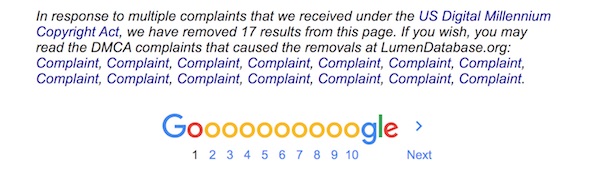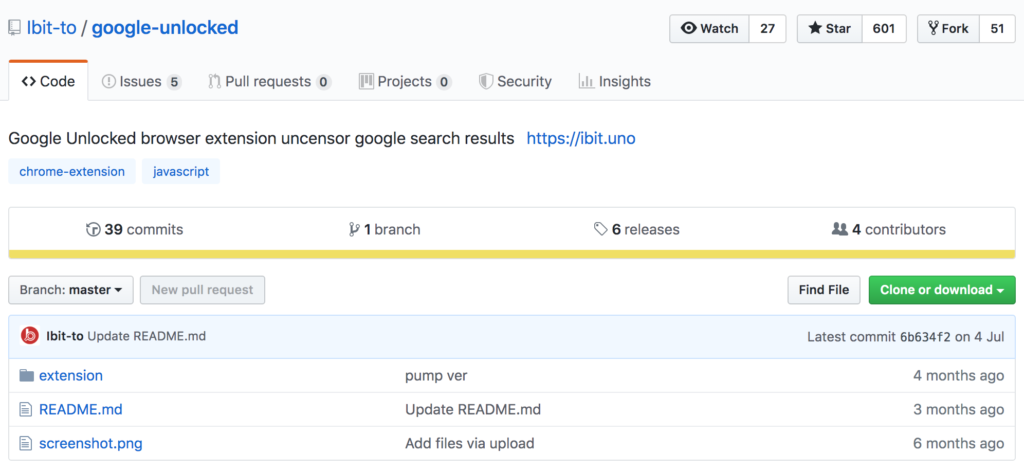Google filtert und zensiert. Das ist hinreichend bekannt. Betroffen sind fast alle Suchanfragen die auf der beliebten Suchmaschine eingehen. Und das nicht unbedingt nur, weil Google gewisse Ergebnisse nicht als relevant erachtet oder weil Google sie für schädlich hält oder sie den Usern aus anderer Überzeugung einfach vorenthalten will, sondern auch weil manche Internetseiten schlichtweg gegen Copyright Gesetze verstossen und illegal sind.
Genauso wie Google bei der Ausgabe der Suchergebnisse standardmäßig berechtigt filtert, kann eine solche Zensur bei manchen Suchanfragen auch stören. Wie man mit einem Trick trotzdem die unzensierten Suchergebnisse bei Google sehen kann, zeigt diese kurze Anleitung.
Alles was man dafür braucht, um die Ergebnisse einer Google Suche ungefiltert anzeigen zu lassen, d.h. einfach alles anzuzeigen, was Google zu einer Suchanfrage kennt, ist eine kleine aber feine Browser-Extension mit dem Namen Google Unlocked von iBit.
Mit der installierten Google Unlocked Browser Extension, verschwinden dann die Hinweise auf solche ausgeblendeten Internet-Suchergebnisse ganz schnell…
Wie man sich vorstellen kann, ist diese Browser-Extension nach Veröffentlichung relativ schnell aus den offiziellen Extension-Stores geflogen. D.h. weder Google möchte so ein Plugin im offiziellen Google Chrome Extension Store sehen, noch Firefox oder gar Safari.
Darum hat der Entwickler iBit die Google Unlocked Browser Extension als Repository auf Github als Open Source eingestellt.
Vorteil der Open Source Veröffentlichung auf Github ist, dass jeder, der einen Blick in den Quellcode der Google Unlocked Extension werfen dies problemlos tun kann. Der Nachteil auf der anderen Seite: Die Google Unlocked Extension muss manuell installiert werden.
Die manuelle Installation der Google Unlock Extension erfolgt je nach verwendetem Browser ein wenig anders.
Google Chrome
Zur Installation in Google Chrome lädt man zunächst die aktuelle Version der Extension als zip-File aus dem Google Unlocked Github repository herunter.
Danach entzippt man die heruntergeladene Datei in ein Verzeichnis, das man dauerhaft verwenden möchte (Chrome muss auf das Verzeichnis jedes mal zugreifen können, wenn der Browser gestartet wird).
Als nächstes öffnet man Google Chrome und gibt folgende URL ein: chrome://extensions/ und prüft nochmal ob man den Developer mode aktiviert hat.
Nun lässt sich mit einem Klick auf den „Load“-Button die Extension aus dem Verzeichnis installieren wo man das zip-File hin entpackt hat.
Firefox
Für Firefox geht es fast genauso wie bei Google Chrome. Allerdings benötigt Firefox seine Extensions in einer .xpi-Datei.
Zuerst lädt mal also aus dem letzten Google Unlocked GitHub Release die jeweilige .xpi-Datei für Firefox herunter.
Als nächstes startet man Firefox und drückt die Tastenkombination Ctrl + o bzw. Cmd + o und zeigt Firefox im Dialogfenster, wo man die .xpi-Extension hingespeichert hat, wählt diese aus und bestätigt die Installation.
Opera, Brave und andere kompatible Browser
Auch für Opera, Brave und andere kompatible Browser lässt sich die Google Zensur durch die Unlock-Extension aushebeln. Dafür steht auf der Release-Seite in Github auch noch eine entsprechende .crx-Datei zur Installation zur Verfügung.
Funktioniert’s?
Wenn man jetzt nach einem Neustart des Browsers diverse Suchbegriffe in der Google Search Engine eingibt, die vorher zu den o.g. Ausblendungen geführt haben, sollten diese URLs nun auch gescannt und am Seitenende angezeigt werden.